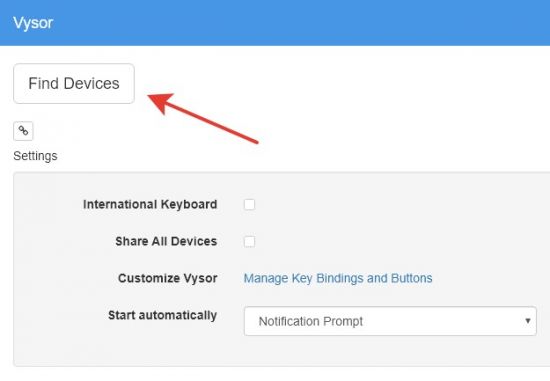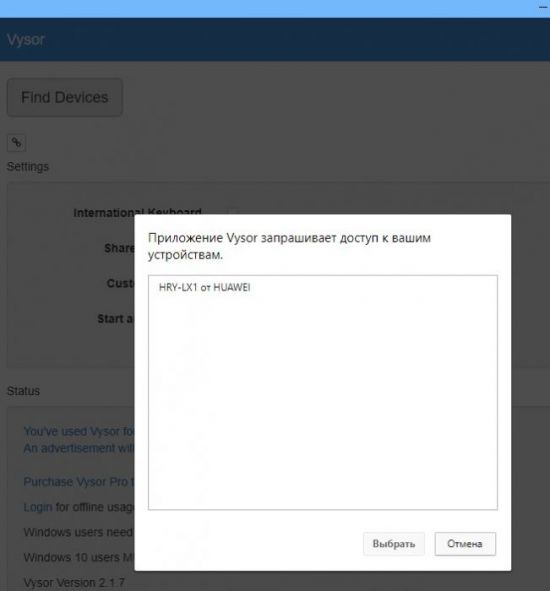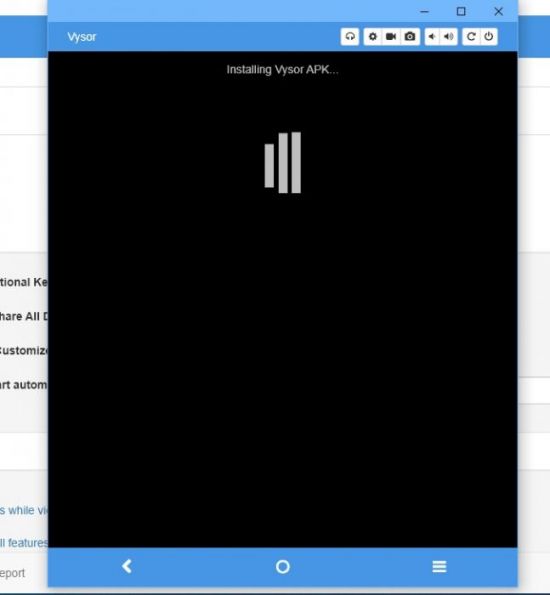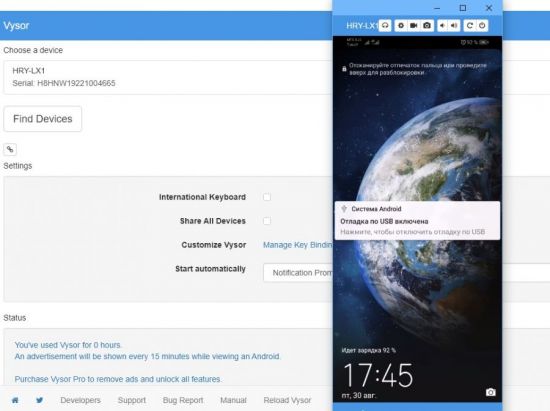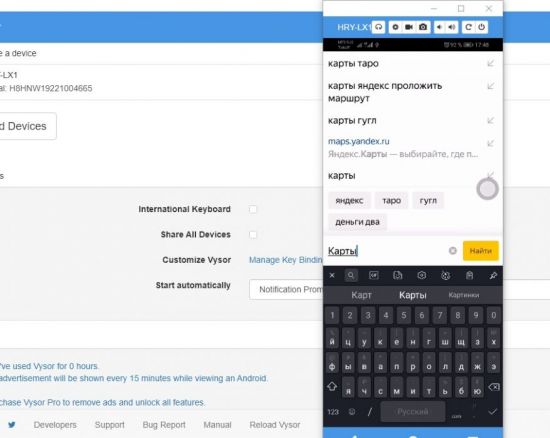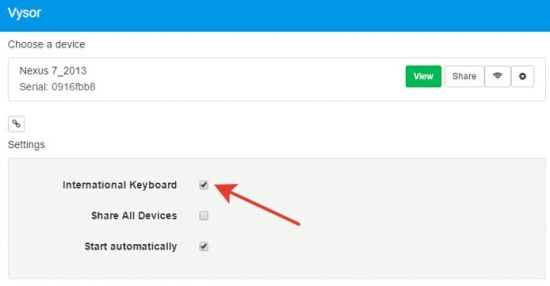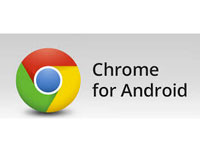Интернет-браузер Google Chrome обладает большим количеством возможностей, которые делают работу за компьютером более удобной. С возросшей ролью смартфонов в жизни людей встал вопрос, как пользоваться мобильными приложениями за компьютером, не отвлекаясь на то, чтобы брать в руки телефон. Помочь в этом может расширение для Google Chrome Vysor. В этой статье будет рассказано о возможностях этого дополнения для браузера и как его установить на свой компьютер или ноутбук.
Назначение
Vysor – это расширение для браузера Google Chrome, которое выводит на экран монитора дополнительное окно, в котором пользователь может наблюдать все, что происходит на его смартфоне. Помимо этого, пользователь может управлять смартфонов прямо с компьютера или ноутбука через браузер, не отвлекаясь и не отходя от рабочего стола.
Поначалу Vysor разрабатывался для разработчиков, как средство для отладки мобильных приложений, но неожиданно стал очень популярен среди рядовых пользователей. Любой желающий, может установить себе на компьютер или ноутбук дополнение и пользоваться им. На данный момент есть бесплатная и платная версия, которые отличаются типом подключения мобильного устройства к компьютеру. Бесплатная версия подразумевает подключение через USB-кабель, а платная поддерживает беспроводное подключение через Wi-Fi.
Установка
Прежде чем начать работу с расширением Visor. Необходимо установить на свой компьютер или ноутбук последнюю версию браузера Chrome. Скачать инсталлятор программы можно по ссылке: https://www.google.ru/chrome/
Далее следует выполнить следующий порядок действий:
1. Добавить расширение Google Chrome Vysor из официального магазина. Сделать это можно по ссылке: https://chrome.google.com/webstore/detail/vysor/gidgenkbbabolejbgbpnhbimgjbffefm
2. Нажать кнопку «Установить» и дождаться окончания процесса инсталляции.
3. Владельцам компьютеров и ноутбуков, работающих на ОС Windows, необходимо установить на свои устройства драйверы для работы с Android-смартфонами. Найти их можно на сайте производителей телефонов или введя соответствующий запрос в поисковой системе. Также можно скачать универсальный драйвер ADB Driver. Который поддерживает большинство устройств, работающих на ОС Android.
4. Включить на своем смартфоне отладку по USB. Для большинства устройств необходимо проделать путь: «Настройки» - «Система» - Для разработчиков» - «Отладка по USB» - «ВКЛ».
5. Подключить свое Андроид устройство к ПК через кабель USB.
6. Запустить расширение Vysor.
7. Нажать кнопку Find Devices.
8. Выбрать подключенный телефон.
9. Далее на экране смартфона появится запрос на подтверждение работы с компьютером. Необходимо поставить галочку напротив пункта «Всегда разрешать отладку…» и нажать кнопку ОК.
10. Далее произойдет автоматическая установка специального APK расширения на телефон
11. После этого пользователю будет доступно управлением телефона через браузер.
Работа с расширением
Процесс взаимодействия с экраном смартфона через Vysor схож с тем, как пользователь взаимодействует с устройством напрямую. То есть для перемещения необходимо делать свайпы в соответствующие стороны. На компьютере это делается с помощью мыши, на которой зажимается левая кнопка. Для выбора приложений и разделов меню необходимо кликнуть мышью по соответствующей кнопке или надписи.
Для полного контроля над телефоном расширение позволяет установить взаимодействие с QWERTY-клавиатурой. Для этого в настройках Vysor следует поставить галочку напротив пункта «International Keyboard» и перезагрузить дополнение, чтобы изменения вступили в силу.
Как видите, дополнение для браузера Google Chrome Vysor очень простое в использовании и позволяет с легкостью настроить взаимодействие со смартфоном через компьютер, не прибегая к установке дополнительных программ.
Видео по теме:

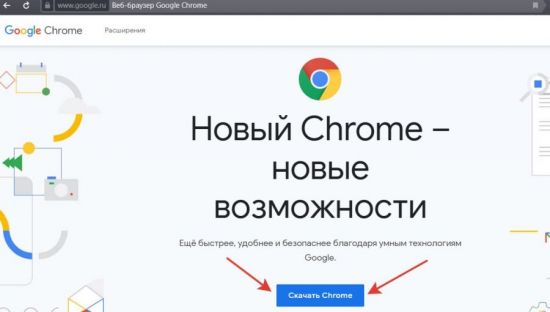
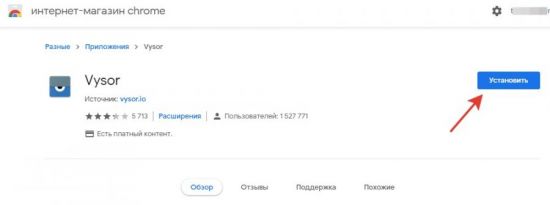
 Обзор лучших расширений для Google Chrome
Обзор лучших расширений для Google Chrome